


정주행을 좋아하신다면 블루레이 디스크가 많으실 겁니다. 하지만 블루레이 영화를 볼 때마다 블루레이 드라이브를 꺼내 디스크를 교체하는 것이 번거로울 수 있습니다. 게다가 시간이 지나면 디스크가 마모될 수도 있죠.
그렇다면 블루레이 리퍼를 사용하여 블루레이 디스크를 디지털 파일로 리핑하는 것은 어떨까요? 그러면 일반 비디오 플레이어에서도 블루레이를 자유롭게 재생할 수 있습니다. 이 글에서는 Windows 및 Mac용 무료 및 프리미엄 블루레이 리퍼 7종을 소개합니다. 블루레이를 4K 비디오로 리핑할 수 있으며, 일부 리핑 프로그램은 놀라운 블루레이 리핑 기능까지 제공합니다. 아래로 스크롤하여 자신에게 맞는 제품을 선택하세요.
그런데, 완전한 비교 이 강력한 블루레이 리핑 프로그램들을 빠르게 확인해 보세요. 표를 직접 확인하시면 각 프로그램의 특징을 파악하실 수 있습니다.
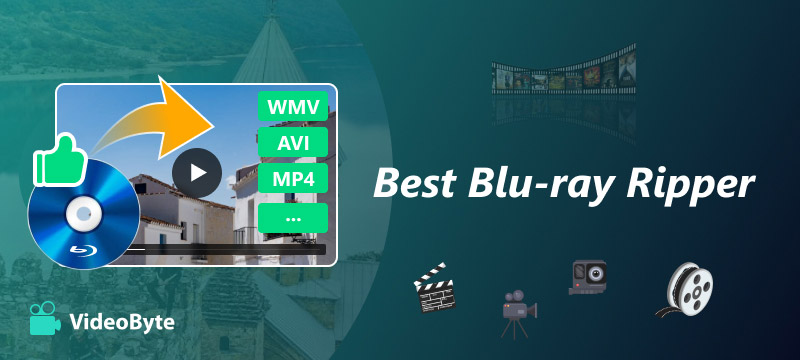
지원되는 OS: 윈도우 및 맥
다음에 가장 적합: 암호화되거나 암호화되지 않은 수십 개의 블루레이/DVD를 디지털 복사본으로 복사합니다.
VideoByte BD-DVD 리퍼 최고의 Blu-ray 리퍼(DVD도 지원)로 돋보입니다. 윈도우와 맥 다양한 편집 기능과 리핑 성능을 갖추고 있습니다. 찢어질 수도 있어 MP4, MOV, MKV 형식의 블루레이등, 저장 공간을 많이 차지하지 않고도 영화관 같은 경험을 선사합니다. 블루레이 디스크 암호화 여부와 관계없이 VideoByte는 대부분의 블루레이 보호 기능 제거모든 블루레이 디스크를 리핑하는 데 도움이 됩니다. 블루레이 디스크에 자막, 오디오 트랙 등이 있는 경우, 이 최고의 블루레이 리핑 도구가 기본 블루레이 메뉴 유지 훌륭한 재생을 위해.
VideoByte BD-DVD 리퍼:
블루레이 리핑 소프트웨어에 익숙하신 분들도 계실 겁니다. 블루레이 영화는 보통 20GB 정도의 저장 공간을 차지하지만, 화질과 길이에 따라 최대 50GB까지 용량이 늘어날 수 있습니다. 하지만 VideoByte BD-DVD 리퍼를 사용하면 저장 공간 부족을 걱정할 필요가 없습니다. 품질을 유지하면서 출력 크기를 줄이는 내장형 압축기 가능한 한 많이.


더 나은 점은 VideoByte가 빠르고 안정적으로 실행된다는 것입니다. 6배 더 빠른 속도블루레이/DVD 리핑을 빠르고 효율적으로 만들어 줍니다. 사용법도 매우 간단합니다. 3단계만 거치면 블루레이 디스크를 리핑할 수 있습니다. 최고의 블루레이 리핑 도구를 사용하는 방법을 자세히 살펴보겠습니다.
1 단계VideoByte BD-DVD 리퍼를 실행하고 Windows 또는 Mac에 연결된 드라이브에 블루레이 디스크를 넣으세요.
2 단계. "Blu-ray 로드" > "Blu-ray 디스크 로드"를 클릭하고 디스크를 선택하세요.
3단계"비디오/오디오로 복사", "DVD 폴더로 복사" 또는 "DVD ISO 파일로 복사"를 선택하고 블루레이 디스크 복사를 시작하세요.
지원되는 OS: 윈도우 및 맥
다음에 가장 적합: 일반 보호 기능으로 암호화된 블루레이를 복사합니다.
DVDFab 블루레이 리퍼 이상의 기능을 갖춘 최고의 4K Blu-ray 리퍼입니다. 1,000가지 비디오 및 오디오 형식. 둘 다 작업 중 Windows 및 Mac 시스템이 4K 블루레이 리퍼는 일부 블루레이 복사 방지 기능을 쉽게 제거합니다. 무료로 디스크를 MP4 또는 MKV로 리핑 품질 손실 없이.
동시에, 이 블루레이 리핑 소프트웨어를 사용하면 디스크의 자세한 정보를 미리 볼 수 있으며, YouTube와 같은 소셜 계정을 DVDFab에 연결하여 변환된 비디오를 직접 업로드할 수 있는 보너스 기능도 있습니다.


영화와 다른 클립을 선택하고 빠른 드롭다운 목록에서 출력 형식과 품질을 쉽게 설정할 수 있습니다. 그러나 각 클립의 출력을 변경할 수는 없습니다. 또한 다음을 수행할 수 있습니다. 디스크를 480P 또는 1080P로 무료로 리핑하세요. Blu-ray를 4K로 추출하려면 유료 요금제에 가입해야 합니다.
DVDFab은 월 구독료로 $69.99를 청구하는데, 이는 다른 옵션에 비해 매우 비쌉니다. 또한, 리핑 시간을 단축하기 위해 화질을 그대로 유지하지 않는다는 의견도 있습니다. 이 부분을 확인해 보세요. DVDFab에 대한 대안 게시 최종 결정을 내리기 전에 DVD/Blu-ray를 복사해 보세요.
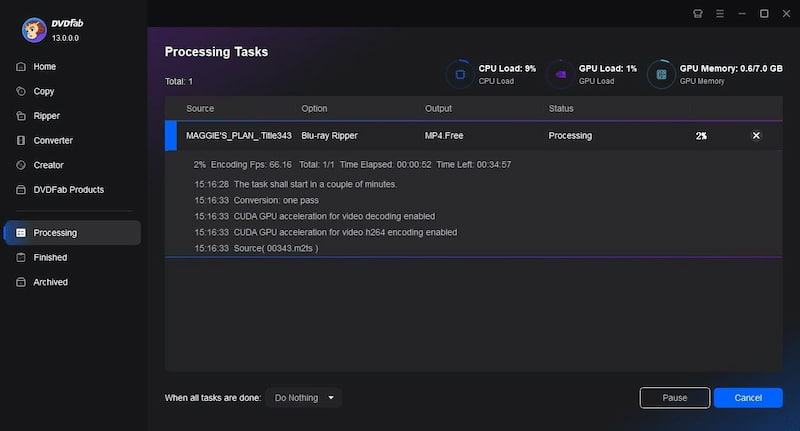
지원되는 OS: 윈도우, 맥, 리눅스.
다음에 가장 적합: 보호되지 않은 블루레이 디스크를 더 작은 MP4 파일로 백업합니다.
수동 브레이크 직접 만든 또는 보호되지 않은 Blu-ray를 HD 디지털 비디오로 추출하려는 Windows 및 Mac 사용자를 위한 최고의 Blu-ray 리퍼 소프트웨어입니다. 그것은 무료로 사용 그리고 할 수 있다 암호화되지 않은 블루레이 추출 에게 MP4, MKV 및 WebM.
직접 블루레이를 제작하는 분들을 위해 블루레이 디스크 리퍼는 강력한 편집 기능을 제공하여 리핑 전에 블루레이를 편집할 수 있습니다. 아쉽게도 HandBrake 블루레이 리퍼는 복사 암호화를 지원하지 않습니다. 즉, 이 무료 블루레이 리퍼를 사용하여 암호화된 상업용 블루레이 디스크를 리핑할 수는 없습니다. 하지만 다양한 요구 사항을 충족하는 맞춤형 변환 및 편집 옵션을 무료로 제공하므로, 블루레이가 암호화되지 않은 경우 HandBrake 블루레이 리퍼를 사용해 보는 것을 권장합니다.


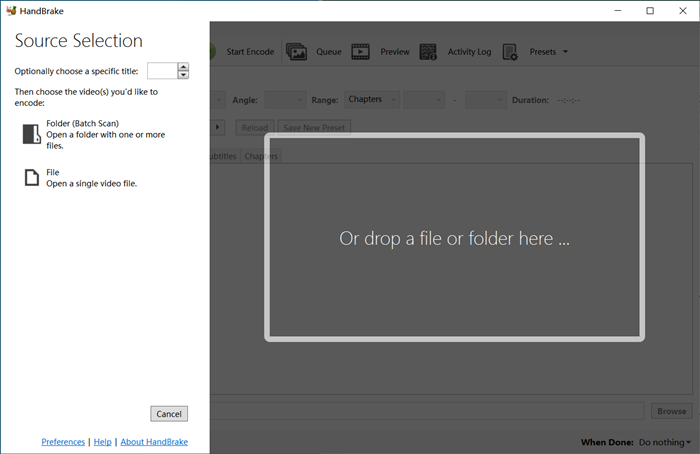
Handbrake와 같은 대부분의 무료 리퍼는 복사 보호를 처리할 수 없습니다. 보호된 블루레이 영화, TV 시리즈 등을 리핑하려면 일반적이고 최신 복사 보호를 우회할 수 있는 전문 리퍼가 필요합니다. 예를 들어, VideoByte BD-DVD 리퍼 Blu-ray를 리핑할 때 APS, CSS, ARccOS, CPRM, AACS, BD+ 등을 더 쉽게 해독할 수 있습니다.
지원되는 OS: 윈도우, 맥, 리눅스.
다음에 가장 적합: 원래 품질과 파일 크기로 블루레이 디스크를 복사합니다.
MakeMKV 는 블루레이 리퍼 완전히 압축되지 않은 오디오와 비디오로 디스크를 MKV 비디오로 리핑할 수 있습니다. 30일 무료 평가판이 있는 Blu-ray 리퍼로서 윈도우, 맥, 리눅스, AACS 및 BD+로 보호되는 Blu-ray 및 DVD를 제거할 수 있습니다. 그러나 최신 복사 방지 기능의 경우 MakeMKV가 암호 해독에 실패할 수 있습니다. GPU 가속이 없으면 Blu-ray 리퍼는 일반 리핑 속도만 제공합니다. 그러나 해독 처리 막대가 표시되므로 추출하는 데 걸리는 시간을 예측할 수 있습니다.
사용하기 쉬운 이 Blu-ray 리퍼는 블루레이를 MKV로 리핑 원본 화질이 중요하더라도 최신 복사 방지 기능으로 암호화된 상업용 영화는 리핑하지 못할 수 있습니다. MKV 파일만 지원하기 때문에 리핑된 MKV 파일의 파일 크기가 커질 수 있습니다(일반적으로 20~50GB 정도). 따라서 컴퓨터 저장용으로 압축해야 할 수도 있습니다.
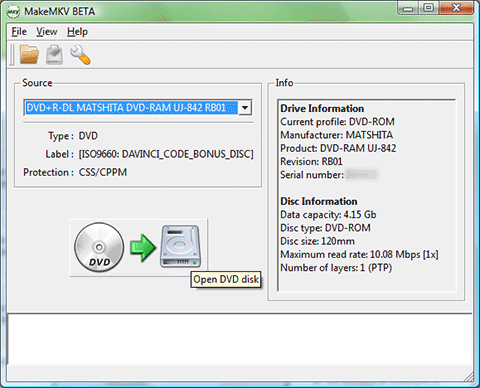
MakeMKV가 GPU 가속을 처리하지 못하고 Blu-ray를 리핑하는 데 너무 오랜 시간이 걸려서 실망스럽다면 다른 프리미엄 Blu-ray 리퍼를 선택하세요. VideoByte BD-DVD 리퍼 – 당신을 커버합니다. 상업용 블루레이 영화, TV 시리즈 등을 훨씬 짧은 시간 안에 다른 포맷으로 리핑하도록 설계되었습니다.
지원되는 OS: 윈도우 및 맥
다음에 가장 적합: 자막을 포함한 블루레이 영화 디스크를 디지털화합니다.
EaseFab 또 다른 Blu-ray 및 DVD 리퍼입니다. 500개 이상의 비디오 및 오디오 출력 MP4, MKV, AVI, WMV, MOV, M4V 등과 같습니다. VideoByte BD-DVD Ripper와 마찬가지로 EaseFab은 Blu-ray 및 DVD도 리핑할 수 있습니다. 원본 HD 또는 UHD 4K 품질 오디오 트랙과 자막을 지원합니다. 게다가, 이 최고의 블루레이 리핑 도구는 BD/DVD에서 AACS 및 BD+ 암호화를 쉽게 제거할 수 있습니다.
NVIDIA의 GPU를 탑재한 이 Windows 및 Mac용 Blu-ray 리퍼는 빠른 리핑, 가장 빠른 블루레이 리핑 소프트웨어 프로그램 중 하나입니다. 또한, 간단한 편집 기능 보존할 자막과 오디오를 선택할 수 있습니다. 하지만 블루레이 영화를 리핑할 때 이 블루레이 리핑 소프트웨어는 지역 코드. 영화를 보려면 다음이 필요할 수 있습니다. 지역 코드를 제거하세요.


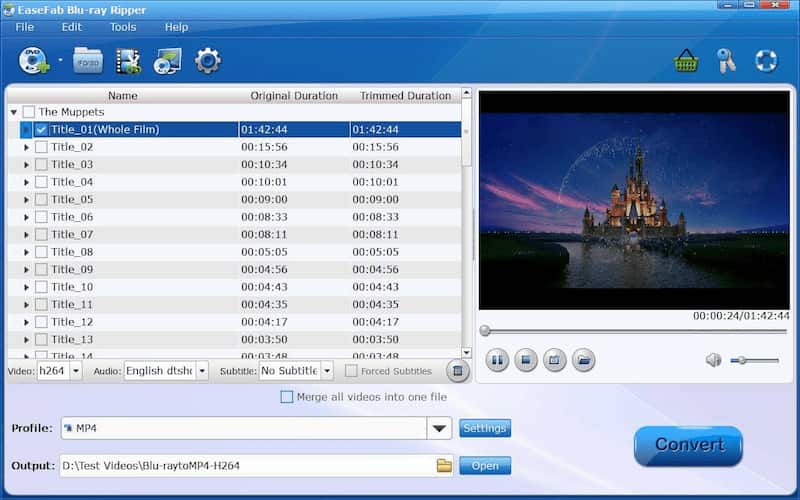
여기에서 Mac Blu-ray 리퍼에 대한 자세한 정보를 찾아보세요: 최고의 Mac Blu-ray 리퍼: 모든 Blu-ray를 최고 품질로 리핑
지원되는 OS: 윈도우, 맥, 리눅스.
다음에 가장 적합: 상업용 블루레이를 복사하고 복사 방지 기능을 우회합니다.
레워 는 높은 출력 품질, 다양한 포맷, 내장 비디오 편집기를 갖춘 최고의 블루레이 리핑 소프트웨어입니다. 180 포맷Leawo Blu-ray Ripper를 사용하면 Blu-ray를 다음과 같은 주류 형식으로 리핑할 수 있습니다. MP4, AVI, MKV 등. 가속 기술을 사용하면 다음과 같은 작업을 수행할 수 있습니다. 6배 더 빠른 속도 대용량 블루레이 컬렉션을 복사할 때.
Leawo는 대부분의 복사 방지 기능을 제거하고 지역 코드를 해독할 수 있는 최고의 Blu-ray 리퍼이므로 도움이 될 수 있습니다. 4K Blu-ray 영화 리핑 그리고 영화 컬렉션 백업 컴퓨터에서. 이 블루레이 리퍼 소프트웨어는 $189.95/년으로 약간 비쌉니다. 그리고 월 구독도 없습니다.


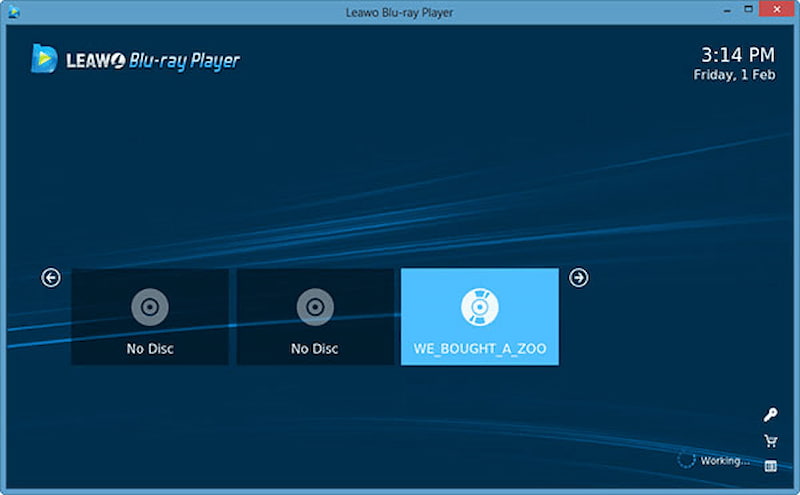
두 Blu-ray 리퍼 모두 6X 리핑 속도와 편집 기능, 우회 보호 기능을 제공합니다. 하지만, VideoByte BD-DVD 리퍼 300개 이상의 인기 있는 포맷을 제공하고 일반적인 포맷에서 최신 포맷까지 복사 방지 기능을 처리합니다. 방대한 블루레이 컬렉션을 위해 프리미엄 블루레이 리퍼로 업그레이드하려면 기능이 풍부한 제품을 선택하는 것이 좋습니다.
지원되는 OS: 윈도우 및 macOS
다음에 가장 적합: 자막과 최상의 품질로 개인용 블루레이를 복사하세요.
Acrok 비디오 컨버터 Ultimate 올해 최고의 블루레이 리퍼 중 하나입니다. 4K 및 1080p 블루레이 디스크 리핑 MKV, AVI, MP4, WMV, FLV, MOV, 3GP, MP3, AAC, AC3, WMA, M4A, OGG, WAV, FLAC와 같은 다양한 형식. 더 좋은 점은 이 최고의 Blu-ray 리퍼가 1:1 비율로 무손실 품질을 유지할 수 있다는 것입니다. 고급 하드웨어 가속을 통해 리핑 프로세스는 최대 10배 더 빠름 그 어느 때보다.
또한, 그것은 내장 비디오 편집기, 이를 통해 비디오를 트리밍, 자르기, 병합 또는 분할할 수 있습니다. 필요한 경우 비디오 밝기, 채도, 대비 및 볼륨을 조정할 수도 있습니다. 게다가 리핑 후 타이틀, 챕터, 오디오 트랙 및 자막을 유지할 수 없습니다. 그러나 Acrok Video Converter Ultimate는 Blu-ray를 ISO 파일이나 DVD 폴더로 리핑할 수 없습니다. 리퍼를 찾고 있다면 나만의 블루레이, Acrok은 다양한 형식과 편집 기능을 갖춘 이상적인 프로그램이 될 수 있습니다.


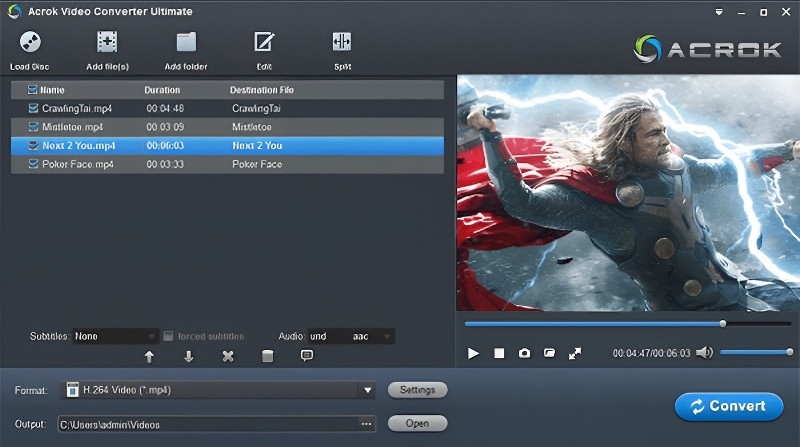
게시물에서 7대 최고의 블루레이 리퍼 중에서 길을 잃었다면 아래에서 모든 면에서 차이점을 전반적으로 파악해 보겠습니다. 그런 다음 여기에서 최고의 블루레이 리퍼를 정리할 수 있습니다.
| 기능 | VideoByte | DVDFab | MakeMKV | EaseFab | 수동 브레이크 | 레워 | 애니소프트 |
|---|---|---|---|---|---|---|---|
|
복사 방지 처리
|
√
|
√
|
×
|
√
|
×
|
√
|
×
|
|
지역 코드 제거
|
√
|
×
|
×
|
×
|
×
|
√
|
×
|
|
지원되는 OS
|
윈도우와 맥
|
윈도우와 맥
|
윈도우와 맥
|
윈도우와 맥
|
윈도우와 맥
|
윈도우와 맥
|
윈도우
|
|
블루레이 메뉴 유지
|
√
|
√
|
×
|
√
|
×
|
√
|
×
|
|
지원 DVD
|
√
|
×
|
√
|
√
|
√
|
√
|
√
|
|
외부 오디오/자막 트랙 추가
|
√
|
√
|
×
|
√
|
√
|
×
|
×
|
|
해상도, 비트레이트 수정
|
√
|
√
|
×
|
×
|
√
|
√
|
×
|
|
무료 / 유료
|
유료(무료 평가판 포함)
|
유료(무료 평가판 포함)
|
유료(무료 평가판 포함)
|
유료(무료 평가판 포함)
|
무료
|
유료(무료 평가판 포함)
|
유료(무료 평가판 포함)
|
|
사용하기 쉬운
|
★★★★★
|
★★★☆
|
★★★
|
★★★
|
★★☆
|
★★★
|
★★☆
|
• 복사 방지 기능이 있는 일반적인 디스크나 블루레이를 복사하려면 MakeMKV를 사용하여 디지털 비디오로 복사하고 Handbrake를 사용하여 파일 크기를 압축할 수 있습니다.
• 여러 개의 Blu-ray 디스크를 한 번에 손실 없는 품질의 파일로 리핑하려면 VideoByte BD-DVD 리퍼 일을 완수할 수 있습니다.
1. UHD Blu-ray 리핑에 가장 적합한 소프트웨어는 무엇입니까?
• 자체 제작 및 상업용 블루레이를 포함한 모든 유형의 블루레이 디스크를 복사합니다.
• 블루레이 지역 코드와 복사 방지 기능을 제거합니다.
• 고품질 출력 영상(1080P 및 4K 무손실 영상)을 제작합니다.
• 내장된 Blu-ray 메뉴를 유지합니다.
• 자막 및 오디오 트랙 조정을 지원합니다.
• 출력 파일을 직접 압축하는 기능을 지원합니다.
• 변환 속도가 빠르고 사용하기 쉽습니다.
전체적으로, VideoByte BD-DVD 리퍼 300개 이상의 형식, 최대 4K 및 사용 편의성을 갖춘 최고의 선택입니다.
2. 블루레이를 리핑하는 것은 불법인가요?
대부분의 블루레이 디스크와 DVD는 복사 방지를 위해 암호화되어 있지만, 개인적인 용도로 블루레이를 MP4 또는 다른 형식으로 리핑하려는 경우에는 암호화가 허용됩니다. 보호된 디스크의 콘텐츠로 수익을 창출하지 않는 한 문제가 발생하지 않습니다. 블루레이를 리핑하려면 VideoByte BD-DVD Ripper처럼 복사 방지 및 지역 코드를 처리할 수 있는 블루레이 DVD 리핑 프로그램을 사용하는 것이 좋습니다.
3. 블루레이를 추출하는 데 얼마나 걸리나요?
블루레이 영화와 블루레이 리핑 프로그램에 따라 다릅니다. 일반적으로 블루레이 영화가 길수록 리핑 시간이 더 오래 걸립니다. 예를 들어, 2시간 분량의 블루레이 영화를 변환하는 데 약 2시간이 걸릴 수 있습니다. 하지만 VideoByte BD-DVD Ripper처럼 GPU 가속 서비스가 포함된 블루레이 리핑 소프트웨어의 경우 6배 빠른 리핑 속도를 제공하므로 변환 시간이 더 단축됩니다.
4. 품질 저하 없이 Blu-ray를 디지털로 변환할 수 있습니까?
네, 하지만 4K 해상도를 지원하고 블루레이를 MP4, MOV, MKV, AVI, 3GP 등의 디지털 형식으로 변환하는 블루레이 리핑 소프트웨어를 사용해야 합니다. MP4는 모든 미디어 플레이어에서 지원하는 일반적인 비디오 형식인 반면, MKV는 재생 시 더 나은 화질을 유지할 수 있습니다. 이 글에서는 약간의 차이점이 있는 7가지 최고의 블루레이 리핑 프로그램을 소개하며, 각 프로그램을 살펴보고 자신에게 가장 적합한 블루레이 리핑 프로그램을 선택하실 수 있습니다.
5. 복사 방지 기능으로 보호된 상업용 Blu-ray 디스크를 어떻게 해독합니까?
영화나 다큐멘터리와 같은 상업용 블루레이 디스크는 지역 코드와 복사 방지 기능이 암호화되어 있습니다. 따라서 이러한 제한을 해제하지 않으면 이러한 디스크를 재생하거나 복사할 수 없습니다. 블루레이를 깨뜨릴 수 있는 블루레이 리핑 소프트웨어예를 들어, VideoByte BD-DVD 리퍼는 APS, CSS, ARccOS, CPRM, AACS, BD+, Cinavia 등 블루레이 디스크의 모든 유형의 DRM 보호를 쉽게 제거할 수 있습니다. 한번 사용해 보세요.
요약하자면, 보호되지 않은 Blu-ray 디스크를 추출하려면 Handbrake 및 MakeMKV와 같은 무료 Blu-ray 리퍼가 확실히 도움이 됩니다. 그러나 복사 방지 또는 지역 코드가 있는 보호된 Blu-ray 디스크(예: 영화)의 경우 도움을 줄 수 있는 몇 가지 Blu-ray 리퍼가 있습니다.
비교표를 보면 아시겠지만, VideoByte BD-DVD 리퍼 올해 최고의 블루레이 리퍼 목록의 맨 위에 올랐습니다. 이 리퍼는 최대 4K, 무손실 품질 출력, 300개 이상의 포맷, 복사 방지 제거, 사용 편의성, 내장 블루레이 메뉴 보존을 자랑합니다. 시도해 보는 게 결코 안 하는 것보다 낫습니다. 길을 떠나 봅시다.
인기 기사
~에 의해 ~에 2025년 9월 15일
~에 의해 ~에 2025년 12월 10일
~에 의해 ~에 2024년 10월 24일